編輯:htc刷機
剛開始學習刷機,刷官方ROM的貌似不能安裝第三方XAP,還是用DFT的ROM學習刷機吧
但是刷第三方ROM,貌似需要刷SPL,於是有了該實例
本實例教程同樣適合其它HTC相關機型,具體支持機型見下面教程內容
本實例只介紹刷SPL,下一教程再介紹刷DFT的第三方定制ROM
=================================================
名詞解釋:
SPl是程序輔助加載器,它允許加載閃存ROM到設備中。
SPL不能加載就是完全成磚了,你無法恢復它。所以對SPL進行操作都是很危險的。
OSPL是原廠SPL。這SPL是用來加載原廠ROM,不允許加載閃存中自制ROM。
RSPL是重載SPL。它只加載到內存,因此它是很短的。但是它足夠在設置重啟軟件回OSPL時加載。
HSPL是硬SPL。它永駐設置內存並替換OSPL。當你設置重置後,仍然只有HSPL,而不是OSPL。
思路:
刷DFT的自由ROM,前提是需要你的將原廠SPL刷到RSPL或者HSPL,所以本操作實例就是為刷DFT的ROM做准備
操作很簡單,找到DFT的RSPL/HSPL工具,用USB線連接PC,基本上正常狀態下就可以刷SPL了
工具下載:
DFT_XSPL_WP7FG2
點擊下載
DFT_XSPL_WP7FG2.rar
該工具支持的MIDs:
Gold: “PC92****”, “PC921000”
Mozart: “MOZA1000”, “PD67****”, “PD671000”, “PD671200”
Mondrian: “PD26****”, “PD261000”, “PD261100”
Spark: “PC401000”
Schubert: “PD29****”, “PD291000”, “PD291100”, "PD291300", "PD291500"
參考額滴截圖(見下面的截圖),額滴MIDS 是“PD67***“,是該工具所支持的。
腫麼和上述支持的列表少了個“*”了???經網上資料搜索,原來所有的設備顯示MIDs都少顯示最後一位
如果你的MIDS未出現在上述支持的列表中,請務用該工具刷SPL
注意事項:
1:最好用筆記本www.shuleba.com電腦刷吧,刷的過程中防止斷電,另外手機的電池電量網上傳說得保證40%以上。
2:刷機時的www.shuleba.com電腦最好關閉所有殺毒軟件之類的,關閉其它程序,保證系統穩定。
3:目前只支持SPL1.**,2.**,3.**,如果你的SPL是4.**或者5.**,請先將SPL降級,然後才能使用“DFT_XSPL_WP7FG2”該工具刷SPL,否則將可能刷變磚。
4:如果你的MIDS未出現在上述支持的列表中,請務用該工具刷SPL
5:如果已經刷了HSPL該工具,就不要刷官方的ROM,如果要刷官方的ROM,需將HSPL/RSPL降為SPL再刷,否則,會變磚。
6:參考SPL版本
SPL的版本可參考下面的截圖
=================================================
我的測試環境:
1:www.shuleba.com電腦win7 64位旗艦版,
2:手機 HTC Mozart T8698
=================================================
操作步驟:
1:進三色屏,USB連接PC,如未安裝相應USB驅動,則需安裝
2:查看相應三色屏信息,是否滿足直接刷DFT的RSPL或者HSPL的要求
3:如若滿足則先刷成RSPL
4:再刷HSPL
下面上具體步驟
1:進三色屏,開始准備刷SPL
1.1:關機狀態下“長按音量鍵下鍵+按一下關機鍵”即可進入三色屏,如下:
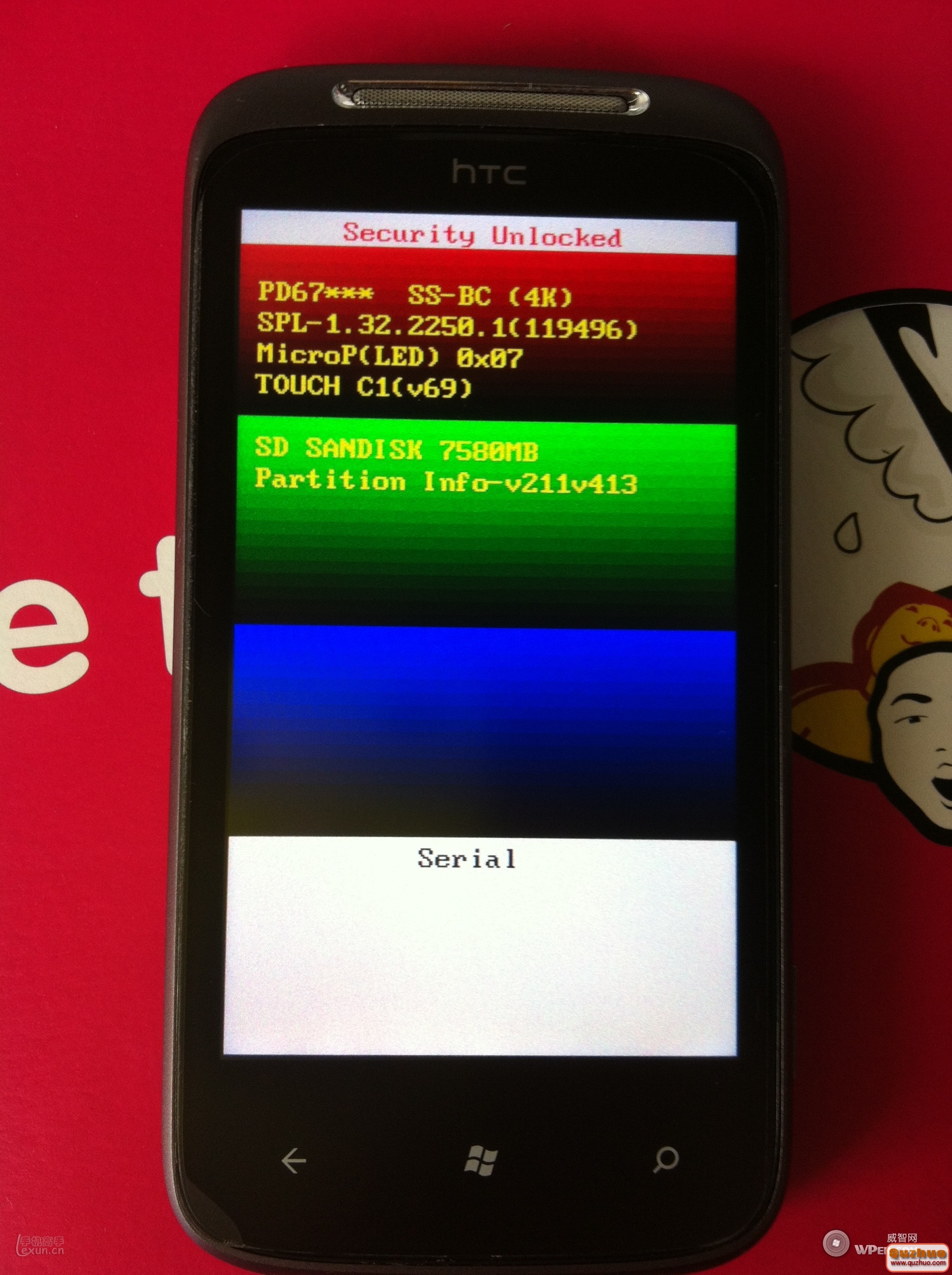
1.2:連接USB數據線,(如果驅動未安裝,額在win7下自動尋找驅動即可),這時候三色屏的serial會變成USB,代表手機與PC已經正常連接,如下:
剛開始連接上沒有找到驅動

上面中“其它設備”右鍵,然後自動更新驅動即可,如下
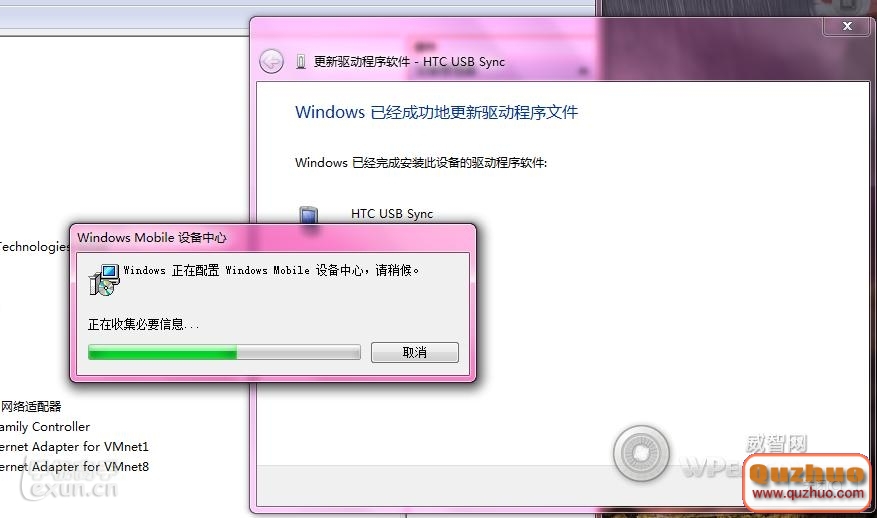
更新完成後,即驅動安裝完成,如
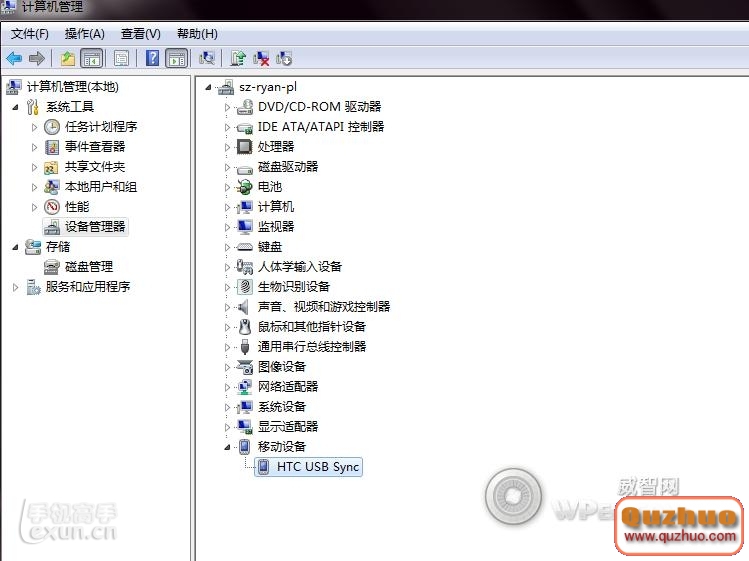
那麼現在手機三色屏會如下所示:原來的Serial改變為USB了

2:現在開始PC中使用上面下載的SPL工具
2.1下載的RAR包解壓後,工具列表如下圖所示

兩個exe文件,這裡先執行RSPL,然後再執行HSPL
2.2先刷成RSPL的步驟如下:
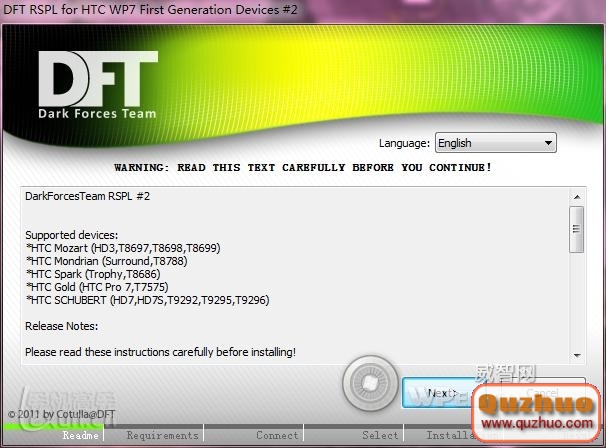
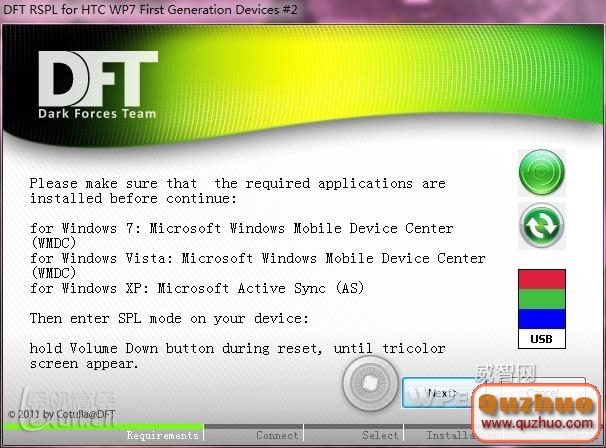
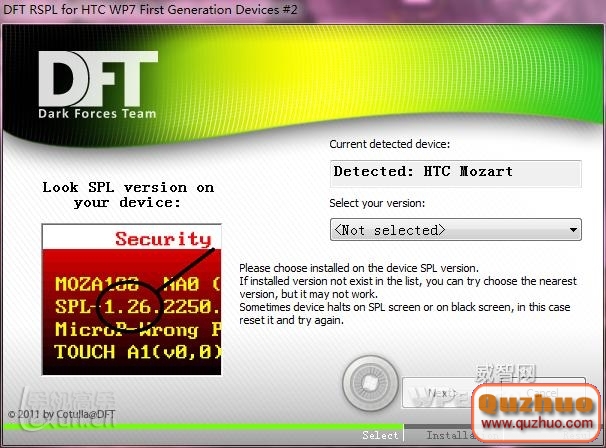
注意這裡的選擇與三色屏的對應信息應該相匹配
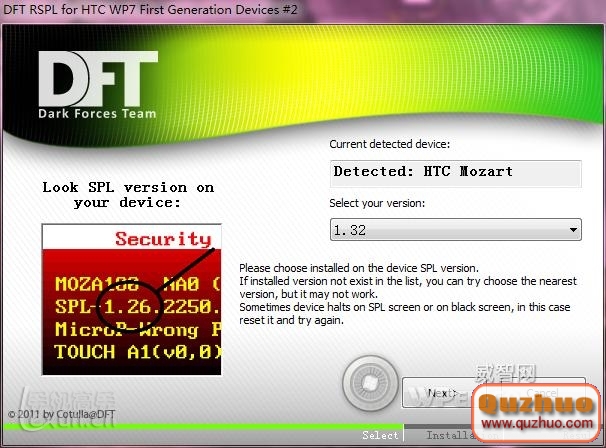
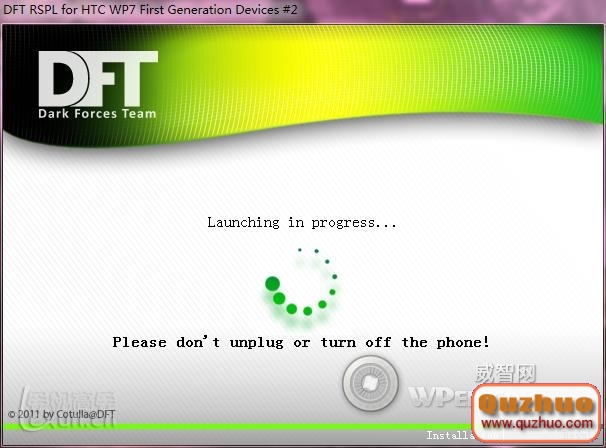
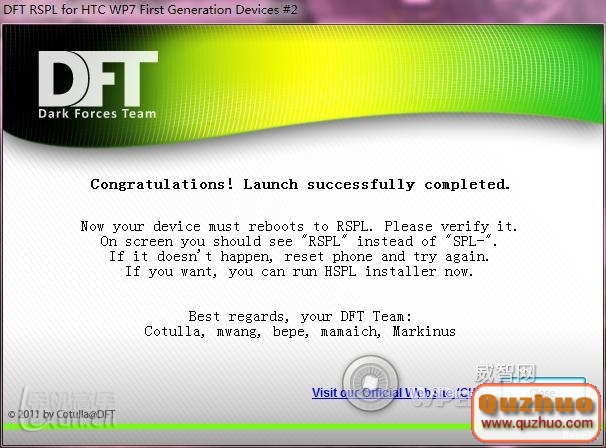
刷完RSPL後查看手機如下顯示則已經成功刷成RSPL:
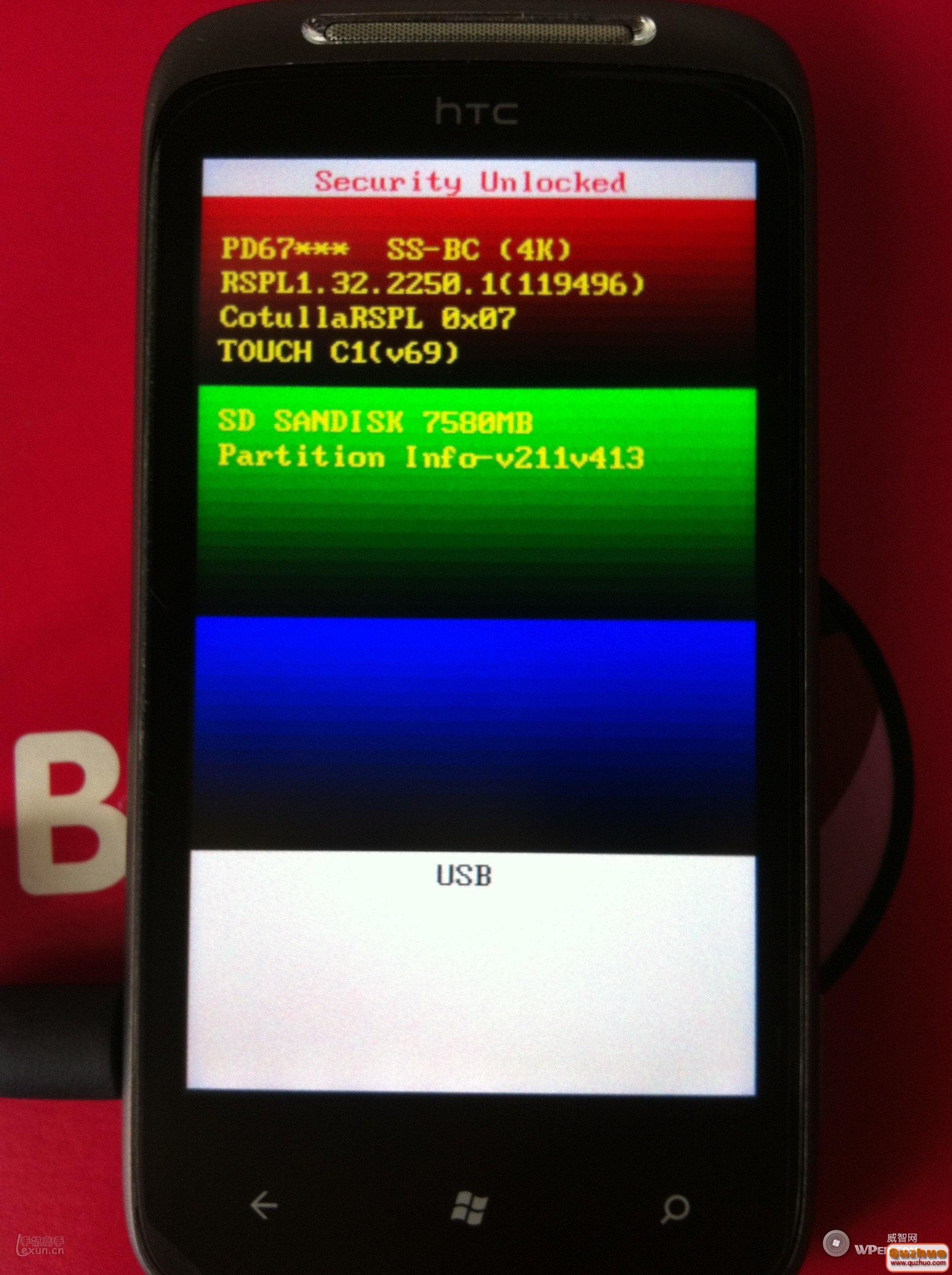
2.3:再刷HSPL的步驟如下(上面刷RSPL刷完後,要關閉相應程序):
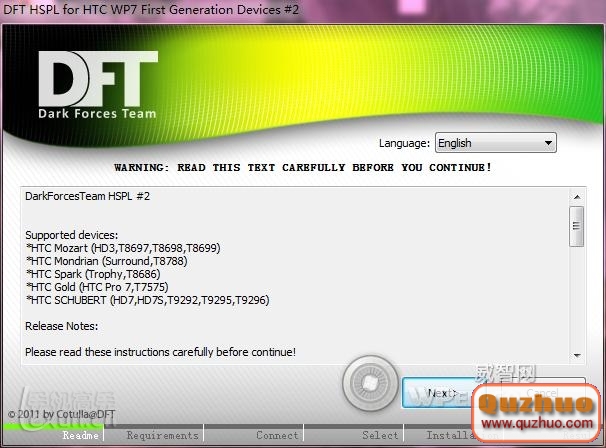
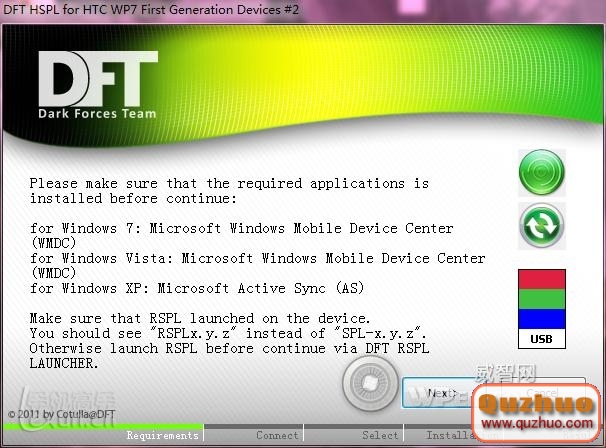
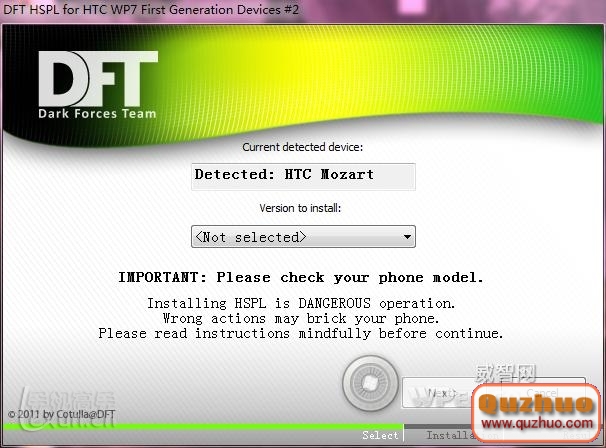
這裡的選擇有兩項,一個選擇是OSPL,即刷回原廠SPL,另一個是HSPL,即是我們需要的,如下
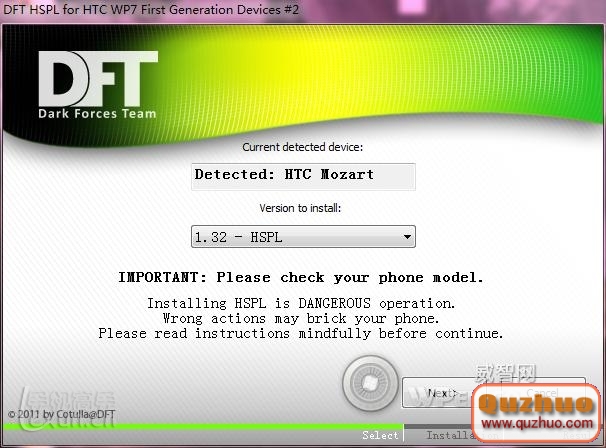
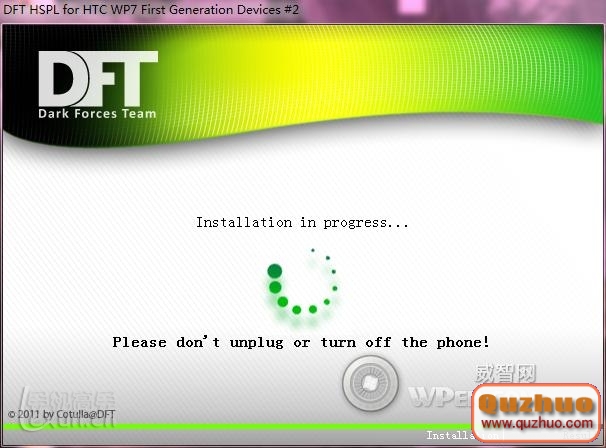
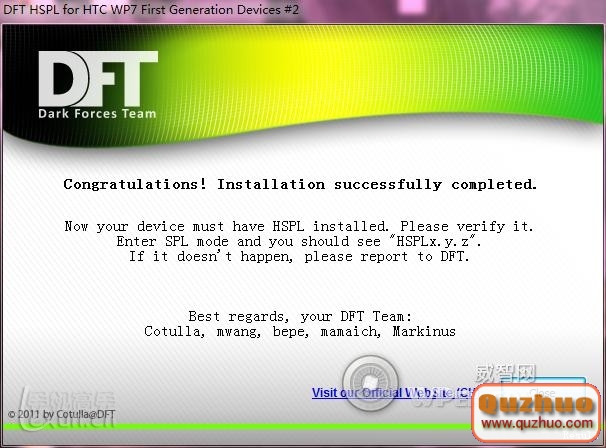
刷完HSPL後查看手機如下則刷成功:
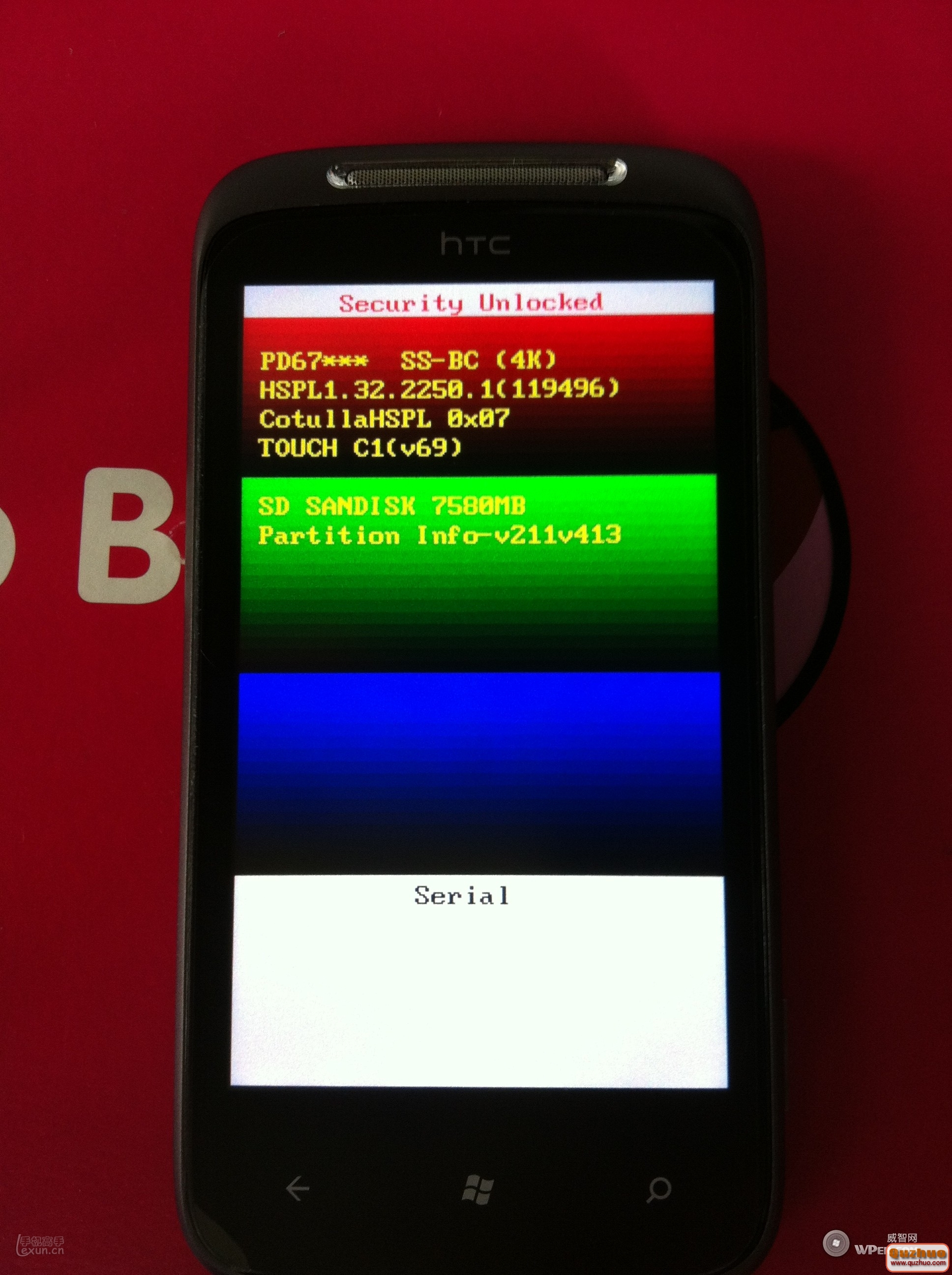
既然已經有了HSPL,那麼下一步就可以很容易刷自由ROM了
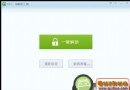 HTC G13手機解鎖教程 教你如何快速的解鎖
HTC G13手機解鎖教程 教你如何快速的解鎖
HTC G13,作為宏達電當今銷售最穩定的一款機型,雖然上市已經有了一段時間,但由於用戶群體較大,相對應的相關教程也被大家漸漸所關注起來,其中HTC G13解鎖就成一個比
 touch pro2 解鎖教程/刷HardSPL的方法
touch pro2 解鎖教程/刷HardSPL的方法
1、為什麼要刷hardspl:這是為了防止變磚,刷了hardspl後正常情況下其余的spl是再也刷不進去的(當然你想恢復正常的SPL也是可以的,方法請去XDA查找) 2、
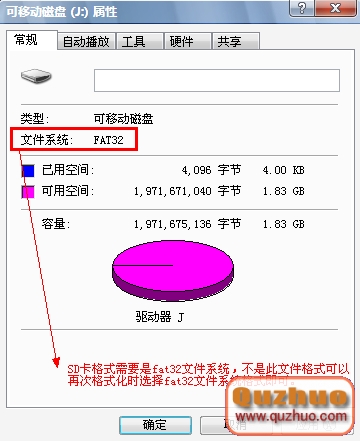 HTC Mytouch 3G 救磚教程
HTC Mytouch 3G 救磚教程
1.一台已經S-OFF的HTC My Touch 3G,判斷S-off方法,手機關機狀態下按住音量下不放手同時按住開機鍵進入hboot模式,等待出現如下圖所示: &n
 HTC G5 Nexus One 解鎖詳細教程
HTC G5 Nexus One 解鎖詳細教程
為Nexus One解鎖,解鎖了手機才能進行刷機等一系列操作 解鎖bootloader,解鎖會失去質保,手機會恢復出廠設置,請慎重考慮。 首先下載解鎖工具:點擊下